Nozioni di base dell’interfaccia di amministrazione
Benvenuto nel Tutorial di Xperience by Kentico. Questa pagina introduce le nozioni di base dell’interfaccia di amministrazione, dove gestirai i siti web e altri canali di contenuto creati con Xperience by Kentico.
Accedere all’interfaccia di amministrazione
Puoi accedere all’amministrazione di Xperience utilizzando il tuo browser:
- Nel browser, vai alla pagina di accesso predefinita https://<dominio>/admin (per esempio: https://localhost/admin)
- Inserisci le tue credenziali nella finestra di dialogo di accesso
- username: administrator
- password: <la password che hai specificato durante l'installazione>
- Una volta effettuato l’accesso, si aprirà l’amministrazione di Xperience
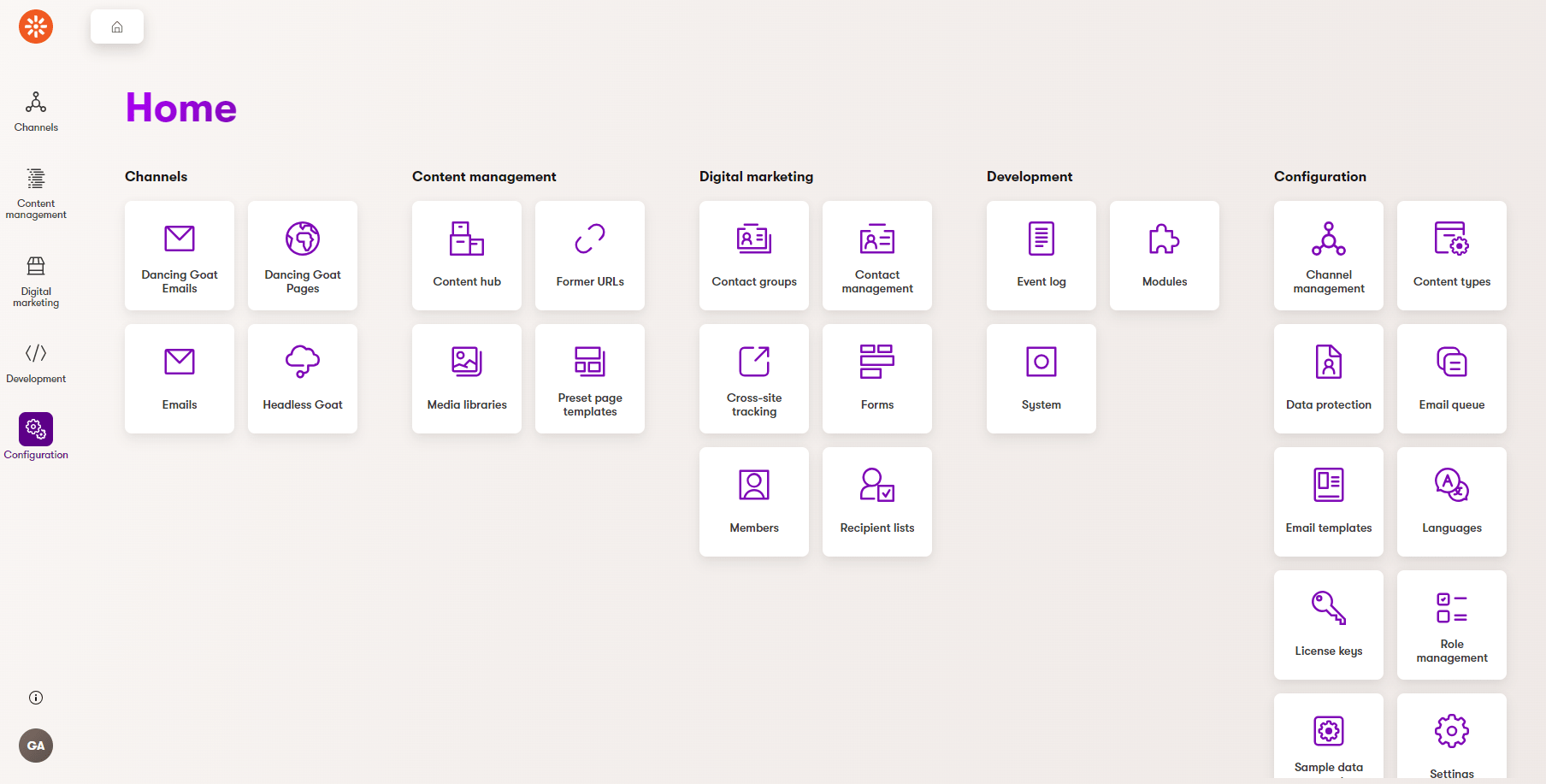
- Se utilizzi il sito demo Xperience by Kentico Business Tutorial Kbank (consigliato per gli utenti editor), aggiungi /admin dopo il dominio del tuo sito di prova nel browser. Per esempio:
- https://us-03.kenticolab.com/Hosted_Kbank_17330/admin
- Apparirà una pagina di accesso:
- Il nome utente predefinito è administrator
- Usa la password che hai ricevuto nella notifica relativa alla creazione del sito web
Basi sull'interfaccia di Xperience
Il sistema ti porta alla dashboard di amministrazione di Xperience quando effettui l’accesso. La dashboard è composta da riquadri che rappresentano le diverse applicazioni che utilizzerai per svolgere le tue attività quotidiane. Ovunque ti trovi all’interno dell’interfaccia di amministrazione, puoi utilizzare i seguenti elementi per navigare in Xperience.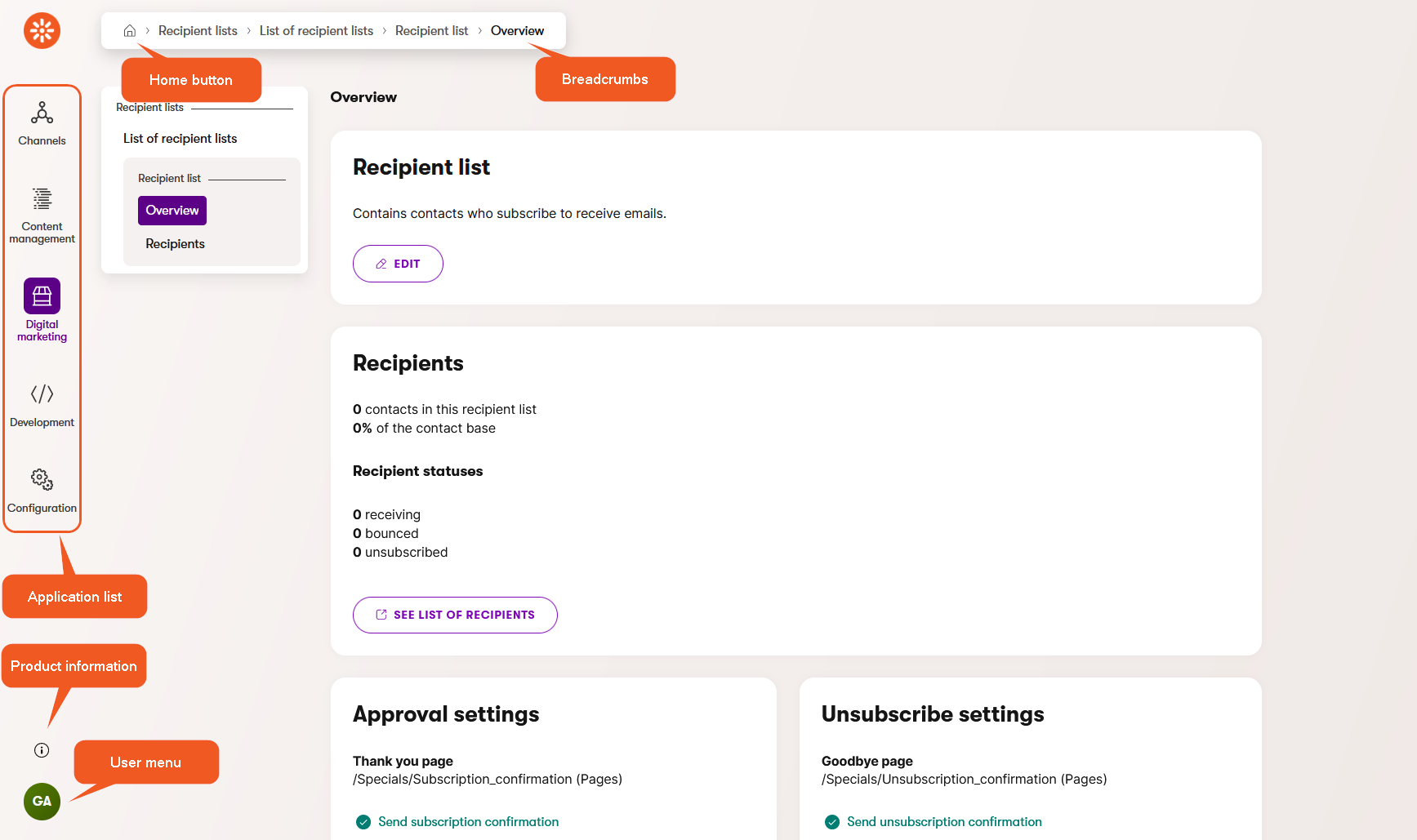
| Application list | Il menu sul lato sinistro ti dà accesso a tutte le applicazioni di Xperience. Le applicazioni sono comodamente raggruppate in aree dedicate in base alla loro funzione, ad esempio Digital marketing o Configuration. Azioni:
|
|---|---|
| Channels | Channels è una sezione dell’elenco delle applicazioni che consente di aprire varie applicazioni di canale. Le applicazioni di canale vengono create dinamicamente ogni volta che viene creato un nuovo canale (sito web o email). Per impostazione predefinita, il nome dell’applicazione di canale corrisponde al nome visualizzato del canale. |
| Home button | Ti riporta alla dashboard delle applicazioni. |
| Breadcrumbs | Mostra l’applicazione corrente e la tua posizione all’interno dell’applicazione. Puoi fare clic sugli elementi nei breadcrumbs per tornare indietro nella struttura di Xperience. |
| Product information | Mostra il nome e la versione corrente del prodotto. |
| User menu | Espande un menu utente in cui puoi regolare le impostazioni e le preferenze del tuo account. Azioni:
|
Per velocizzare la navigazione all’interno dell’applicazione, usa il tasto F2 sulla tastiera per aprire l’elenco delle applicazioni.
Se l’applicazione ha un nome composto da più parole, usa l’iniziale di ciascuna parola per trovare rapidamente ciò che ti serve. Ad esempio, cercando “m l” verrà visualizzata l’applicazione Media libraries.
Puoi aprire qualsiasi numero di applicazioni contemporaneamente in diverse schede del browser. Ti basta aprire l’amministrazione di Xperience in una nuova scheda e selezionare l’applicazione desiderata.
Migliora il tuo flusso di lavoro aggiungendo ai preferiti del browser le applicazioni che usi più spesso. In questo modo avrai un accesso rapido direttamente dalla barra dei segnalibri.
Xperience by Kentico supporta le ultime versioni principali dei seguenti browser:
- Chrome
- Firefox
- Microsoft Edge
- Safari su Mac OS
Applicazioni
La piattaforma Xperience è suddivisa in diverse applicazioni. Avrai accesso a determinate applicazioni a seconda dell’implementazione del tuo progetto.
Da una prospettiva tecnica, un’applicazione è un gruppo di funzioni correlate che puoi utilizzare per svolgere diversi compiti. Ad esempio, puoi segmentare il tuo pubblico nei Contact groups, gestire gli account utente in Users o visualizzare varie informazioni nell'Event log.
Struttura URL dell’interfaccia di amministrazione
Puoi aprire le applicazioni dal dashboard o dall’elenco delle applicazioni e salvarne i segnalibri.
L’URL dell’interfaccia di amministrazione di Xperience è composto dalle seguenti parti:
- Base URL: <dominio>/admin/ (apre il dashboard dell’amministrazione)
- Applicazioni nell’URL: <dominio>/admin/<nome dell'applicazione>/<parametro specifico dell'applicazione>
- Ad esempio, l’URL dell’applicazione Forms contiene il parametro /list, mentre l’applicazione Contact management contiene il parametro /contacts
Tempo nell'interfaccia
Tutti i valori temporali nell’amministrazione vengono mostrati nel fuso orario locale di ciascun utente. Ad esempio: 01:30 PM (GMT+02:00).
Il fuso orario viene rilevato in base al browser e alle impostazioni dell’ambiente del dispositivo dell’utente.
Questa pagina ti è stata utile?
Hai trovato questa sezione della documentazione particolarmente d'aiuto? Faccelo sapere.
Mandaci un feedback